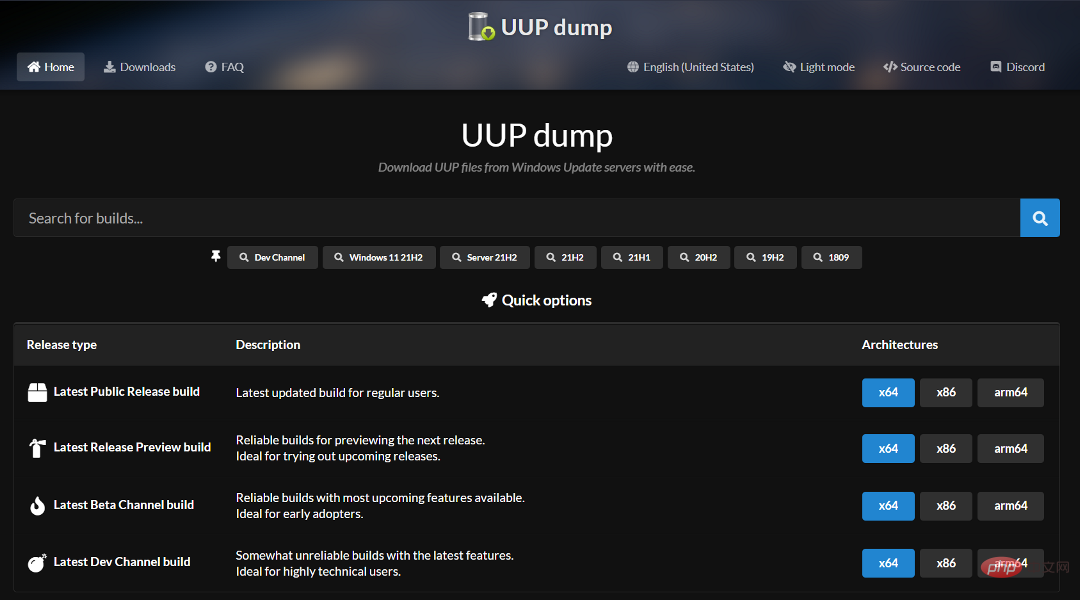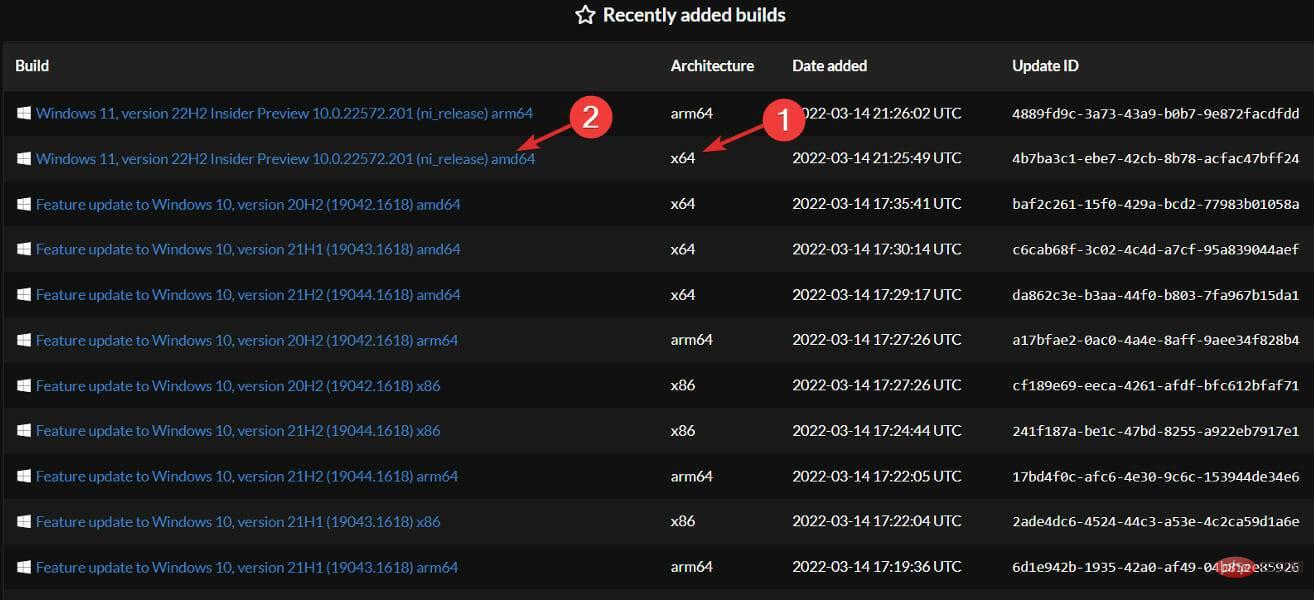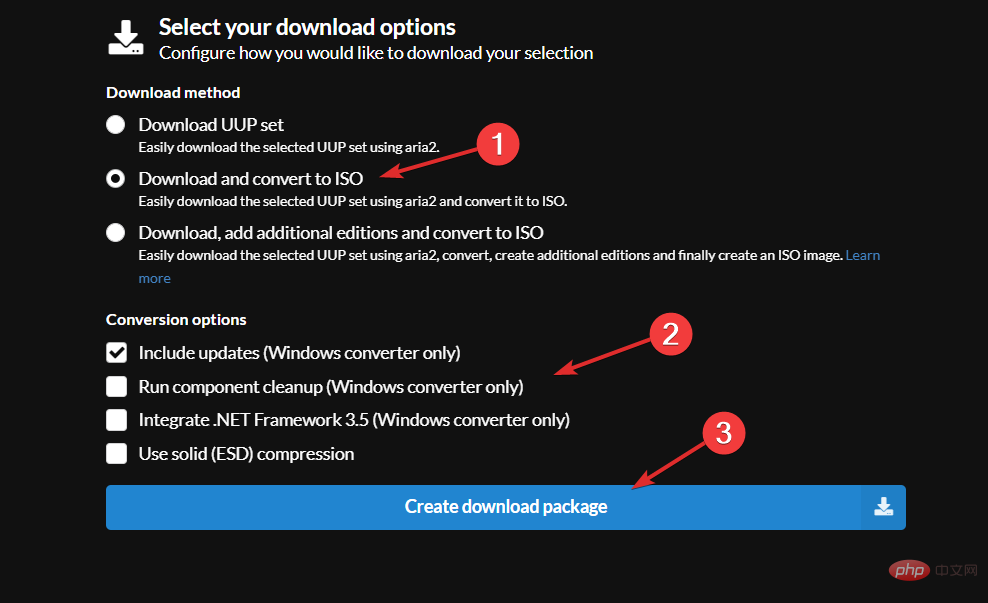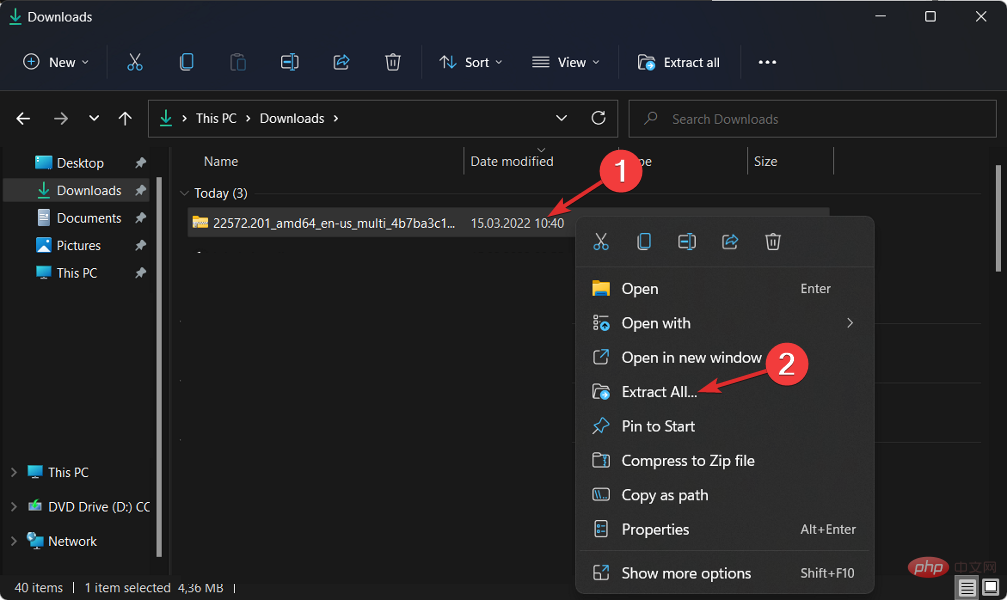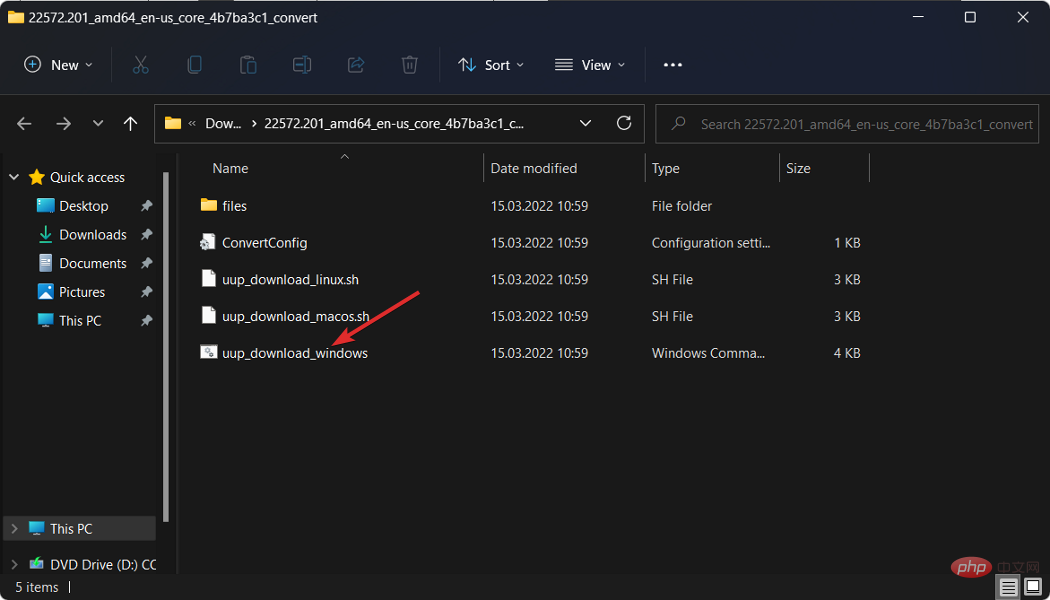Bagaimana untuk memuat turun Windows 11 ISO dari UUP dump
Sebarang pratonton Windows 11 (seperti binaan 22H2) yang boleh diakses dalam Dev atau saluran lain tersedia secara teknikal dengan memuat turun fail imej. Anda hanya perlu menggunakan program pihak ketiga, jadi kami akan menunjukkan kepada anda cara memuat turun Windows 11 ISO daripada UUP dump.
Semasa Microsoft menyediakan fail ISO pratonton Windows 11 kepada pengguna supaya mereka boleh menguji pemasangan bersih dan proses naik taraf di tempat pada mesin maya dan sistem ganti, ini tidak selalu berlaku.
Dengan bantuan UUP Dump, anda boleh membuat fail ISO Windows 11 tersuai daripada mana-mana versi pratonton awam yang tersedia. Pakej ini mengandungi beberapa alat dan skrip yang memuat turun versi terkini daripada pelayan Microsoft dan mencipta fail ISO tidak rasmi.
Seterusnya, kami akan menunjukkan kepada anda cara memuat turun ISO Windows 11 daripada pembuangan UUP, selepas kami menentukan sama ada ia adalah sumber yang selamat. Ikuti kami!
Adakah tempat pembuangan UUP selamat digunakan?
Aplikasi sumber terbuka atau tapak web yang dipanggil UUP Dump pada asasnya adalah alat yang membolehkan anda memuat turun fail UUP terus daripada pelayan Windows Update dan kemudian menukar fail UUP ini kepada fail ISO.
Pada asasnya, platform ini direka untuk pembangun yang berminat untuk meneroka versi terkini sistem pengendalian Windows.
Ya, pembuangan UUP benar-benar bebas risiko untuk digunakan dan dipercayai oleh gergasi perisian Microsoft. Semua fail UUP diperolehi terus daripada pelayan rasmi Microsoft dan alat itu hanya mengumpulkan kesemuanya ke dalam satu fail.
Dengan itu, mari teruskan proses muat turun!
Bagaimana untuk memuat turun Windows 11 ISO daripada UUP dump?
Gunakan Bagaimana untuk memuat turun Windows 11 ISO dari UUP dump.net
- Mulakan dengan menuju ke halaman muat turun rasmi untuk pembuangan UUP, di mana anda boleh menemui setiap binaan tersedia untuk dimuat turun.

- Sekarang, cari ISO Windows 11 dan pastikan seni bina sesuai untuk komputer anda. Hanya klik pada nama pautan untuk memuat turun imej.

- Sekarang pilih bahasa yang diingini untuk sistem pengendalian anda dan klik Seterusnya.

- Pilih versi dan klik Seterusnya.

- Pilih Muat Turun dan Tukar kepada ISO, kemudian tandakan sebarang pilihan penukaran yang anda mahu. Secara lalai, anda akan memilih untuk memasukkan kemas kini. Akhir sekali, klik Buat Pakej Muat Turun.

- Folder zip akan dimuat turun dan anda perlu menyahzipnya seperti yang ditunjukkan di bawah.

- Selepas membuka zip, klik uup_download_windows untuk memulakan proses muat turun.

Itu sahaja! Menggunakan hanya tujuh langkah mudah akan membawa anda lebih dekat dengan apa yang anda fikirkan sejak awal.
Apa yang baharu dalam Windows 11?
Windows 11 memperkenalkan UI reka bentuk semula sepenuhnya yang lebih serupa dengan Mac. Ia menampilkan reka bentuk ringkas dengan sisi bulat dan warna pastel lembut untuk melengkapkannya. Bersama dengan bar tugas, menu Mula, yang merupakan ikon Windows, telah dialihkan ke bahagian tengah skrin.
Pengguna Windows 11 atau peeps kini boleh mendapatkan apl untuk peranti Android melalui Microsoft Store dan Amazon Appstore masing-masing.
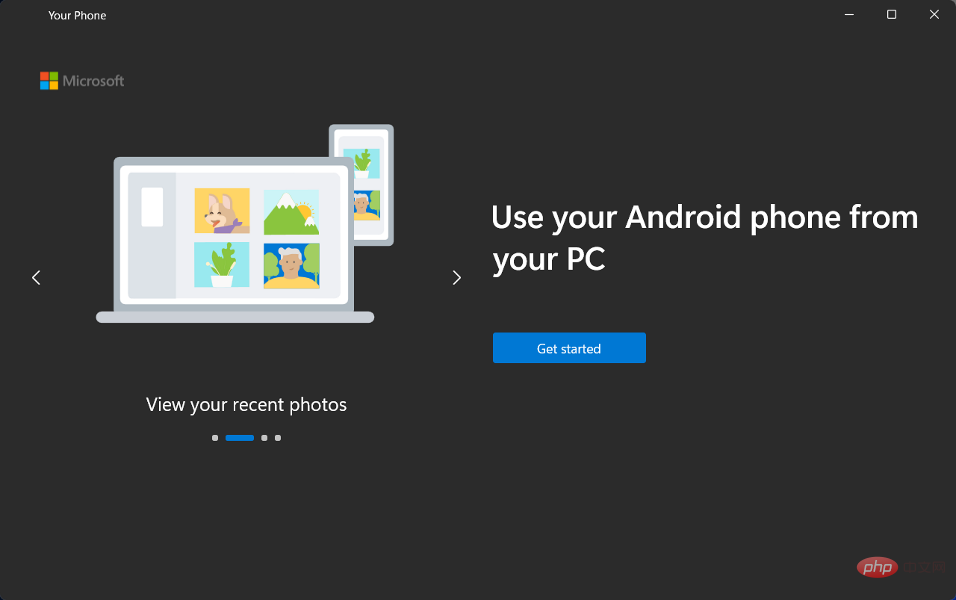
Bagi pelanggan Windows, ini adalah sesuatu yang mereka tunggu selama bertahun-tahun dan ia mewakili satu lagi langkah ke arah penyepaduan mudah alih dan komputer riba.
Windows 11 akan membolehkan anda mencipta desktop maya dengan cara yang serupa dengan komputer Mac. Ia membolehkan anda bertukar antara berbilang komputer secara serentak untuk tujuan peribadi, profesional, pendidikan atau permainan.
Ciri baharu dalam sistem pengendalian termasuk Kumpulan Snap dan Reka Letak Snap, yang merupakan koleksi aplikasi yang anda sedang gunakan yang muncul dalam bar tugas dan boleh dibawa secara serentak atau diminimumkan untuk akses yang lebih mudah Peralihan antara tugas.
Atas ialah kandungan terperinci Bagaimana untuk memuat turun Windows 11 ISO dari UUP dump. Untuk maklumat lanjut, sila ikut artikel berkaitan lain di laman web China PHP!

Alat AI Hot

Undresser.AI Undress
Apl berkuasa AI untuk mencipta foto bogel yang realistik

AI Clothes Remover
Alat AI dalam talian untuk mengeluarkan pakaian daripada foto.

Undress AI Tool
Gambar buka pakaian secara percuma

Clothoff.io
Penyingkiran pakaian AI

AI Hentai Generator
Menjana ai hentai secara percuma.

Artikel Panas

Alat panas

Notepad++7.3.1
Editor kod yang mudah digunakan dan percuma

SublimeText3 versi Cina
Versi Cina, sangat mudah digunakan

Hantar Studio 13.0.1
Persekitaran pembangunan bersepadu PHP yang berkuasa

Dreamweaver CS6
Alat pembangunan web visual

SublimeText3 versi Mac
Perisian penyuntingan kod peringkat Tuhan (SublimeText3)

Topik panas
 1377
1377
 52
52
 Apakah perisian bonjour dan bolehkah ia dinyahpasang?
Feb 20, 2024 am 09:33 AM
Apakah perisian bonjour dan bolehkah ia dinyahpasang?
Feb 20, 2024 am 09:33 AM
Tajuk: Terokai perisian Bonjour dan cara menyahpasangnya Abstrak: Artikel ini akan memperkenalkan fungsi, skop penggunaan dan cara menyahpasang perisian Bonjour. Pada masa yang sama, ia juga akan diterangkan cara menggunakan alatan lain bagi menggantikan Bonjour bagi memenuhi keperluan pengguna. Pengenalan: Bonjour ialah perisian biasa dalam bidang teknologi komputer dan rangkaian. Walaupun ini mungkin tidak biasa bagi sesetengah pengguna, ia boleh menjadi sangat berguna dalam beberapa situasi tertentu. Jika anda telah memasang perisian Bonjour tetapi kini ingin menyahpasangnya, maka
 Apa yang perlu dilakukan jika WPS Office tidak boleh membuka fail PPT - Apa yang perlu dilakukan jika WPS Office tidak boleh membuka fail PPT
Mar 04, 2024 am 11:40 AM
Apa yang perlu dilakukan jika WPS Office tidak boleh membuka fail PPT - Apa yang perlu dilakukan jika WPS Office tidak boleh membuka fail PPT
Mar 04, 2024 am 11:40 AM
Baru-baru ini, ramai rakan bertanya kepada saya apa yang perlu dilakukan sekiranya WPSOffice tidak dapat membuka fail PPT Seterusnya, mari kita belajar bagaimana untuk menyelesaikan masalah WPSOffice tidak dapat membuka fail PPT. 1. Mula-mula buka WPSOffice dan masukkan halaman utama, seperti yang ditunjukkan dalam rajah di bawah. 2. Kemudian masukkan kata kunci "pembaikan dokumen" dalam bar carian di atas, dan kemudian klik untuk membuka alat pembaikan dokumen, seperti yang ditunjukkan dalam rajah di bawah. 3. Kemudian import fail PPT untuk pembaikan, seperti yang ditunjukkan dalam rajah di bawah.
 Apakah perisian crystaldiskmark? -Bagaimana menggunakan crystaldiskmark?
Mar 18, 2024 pm 02:58 PM
Apakah perisian crystaldiskmark? -Bagaimana menggunakan crystaldiskmark?
Mar 18, 2024 pm 02:58 PM
CrystalDiskMark ialah alat penanda aras HDD kecil untuk pemacu keras yang cepat mengukur kelajuan baca/tulis berurutan dan rawak. Seterusnya, biarkan editor memperkenalkan CrystalDiskMark kepada anda dan cara menggunakan crystaldiskmark~ 1. Pengenalan kepada CrystalDiskMark CrystalDiskMark ialah alat ujian prestasi cakera yang digunakan secara meluas yang digunakan untuk menilai kelajuan baca dan tulis serta prestasi pemacu keras mekanikal dan pemacu keadaan pepejal (SSD Prestasi I/O rawak. Ia adalah aplikasi Windows percuma dan menyediakan antara muka mesra pengguna dan pelbagai mod ujian untuk menilai aspek prestasi cakera keras yang berbeza dan digunakan secara meluas dalam ulasan perkakasan
![Perisian Corsair iCUE tidak mengesan RAM [Tetap]](https://img.php.cn/upload/article/000/465/014/170831448976874.png?x-oss-process=image/resize,m_fill,h_207,w_330) Perisian Corsair iCUE tidak mengesan RAM [Tetap]
Feb 19, 2024 am 11:48 AM
Perisian Corsair iCUE tidak mengesan RAM [Tetap]
Feb 19, 2024 am 11:48 AM
Artikel ini akan meneroka perkara yang boleh dilakukan oleh pengguna apabila perisian CorsairiCUE tidak mengenali RAM dalam sistem Windows. Walaupun perisian CorsairiCUE direka untuk membenarkan pengguna mengawal pencahayaan RGB komputer mereka, sesetengah pengguna mendapati bahawa perisian itu tidak berfungsi dengan betul, mengakibatkan ketidakupayaan untuk mengesan modul RAM. Mengapa ICUE tidak mengambil ingatan saya? Sebab utama mengapa ICUE tidak dapat mengenal pasti RAM dengan betul biasanya berkaitan dengan konflik perisian latar belakang Selain itu, tetapan tulis SPD yang salah juga boleh menyebabkan masalah ini. Isu dengan perisian CorsairIcue tidak mengesan RAM telah diperbaiki Jika perisian CorsairIcue tidak mengesan RAM pada komputer Windows anda, sila gunakan cadangan berikut.
 Tutorial penggunaan CrystalDiskinfo-Apakah perisian CrystalDiskinfo?
Mar 18, 2024 pm 04:50 PM
Tutorial penggunaan CrystalDiskinfo-Apakah perisian CrystalDiskinfo?
Mar 18, 2024 pm 04:50 PM
CrystalDiskInfo ialah perisian yang digunakan untuk menyemak peranti perkakasan komputer Dalam perisian ini, kita boleh menyemak perkakasan komputer kita sendiri, seperti kelajuan membaca, mod penghantaran, antara muka, dll.! Jadi sebagai tambahan kepada fungsi ini, bagaimana untuk menggunakan CrystalDiskInfo dan apakah sebenarnya CrystalDiskInfo Izinkan saya menyelesaikannya untuk anda! 1. Asal Usul CrystalDiskInfo Sebagai salah satu daripada tiga komponen utama hos komputer, pemacu keadaan pepejal ialah medium storan komputer dan bertanggungjawab untuk penyimpanan data komputer Pemacu keadaan pepejal yang baik boleh mempercepatkan pembacaan fail dan mempengaruhi pengalaman pengguna. Apabila pengguna menerima peranti baharu, mereka boleh menggunakan perisian pihak ketiga atau SSD lain untuk
 Bagaimana untuk menetapkan kenaikan papan kekunci dalam Adobe Illustrator CS6 - Bagaimana untuk menetapkan kenaikan papan kekunci dalam Adobe Illustrator CS6
Mar 04, 2024 pm 06:04 PM
Bagaimana untuk menetapkan kenaikan papan kekunci dalam Adobe Illustrator CS6 - Bagaimana untuk menetapkan kenaikan papan kekunci dalam Adobe Illustrator CS6
Mar 04, 2024 pm 06:04 PM
Ramai pengguna menggunakan perisian Adobe Illustrator CS6 di pejabat mereka, jadi adakah anda tahu bagaimana untuk menetapkan kenaikan papan kekunci dalam Adobe Illustrator CS6 Kemudian, editor akan membawakan kepada anda kaedah menetapkan kenaikan papan kekunci dalam Adobe Illustrator CS6 Pengguna yang berminat boleh lihat di bawah. Langkah 1: Mulakan perisian Adobe Illustrator CS6, seperti yang ditunjukkan dalam rajah di bawah. Langkah 2: Dalam bar menu, klik perintah [Edit] → [Keutamaan] → [Umum] dalam urutan. Langkah 3: Kotak dialog [Keyboard Increment] muncul, masukkan nombor yang diperlukan dalam kotak teks [Keyboard Increment], dan akhirnya klik butang [OK]. Langkah 4: Gunakan kekunci pintasan [Ctrl]
 Apakah jenis perisian bonjour Adakah ia berguna?
Feb 22, 2024 pm 08:39 PM
Apakah jenis perisian bonjour Adakah ia berguna?
Feb 22, 2024 pm 08:39 PM
Bonjour ialah protokol rangkaian dan perisian yang dilancarkan oleh Apple untuk menemui dan mengkonfigurasi perkhidmatan rangkaian dalam rangkaian kawasan setempat. Peranan utamanya ialah untuk menemui dan berkomunikasi secara automatik antara peranti yang disambungkan dalam rangkaian yang sama. Bonjour pertama kali diperkenalkan dalam versi MacOSX10.2 pada tahun 2002, dan kini dipasang dan didayakan secara lalai dalam sistem pengendalian Apple. Sejak itu, Apple telah membuka teknologi Bonjour kepada pengeluar lain, jadi banyak sistem pengendalian dan peranti lain juga boleh menyokong Bonjour.
 Bagaimana untuk menyelesaikan percubaan perisian yang tidak serasi untuk dimuatkan dengan Edge?
Mar 15, 2024 pm 01:34 PM
Bagaimana untuk menyelesaikan percubaan perisian yang tidak serasi untuk dimuatkan dengan Edge?
Mar 15, 2024 pm 01:34 PM
Apabila kami menggunakan penyemak imbas Edge, kadangkala perisian yang tidak serasi cuba dimuatkan bersama, jadi apa yang sedang berlaku? Biarkan tapak ini dengan teliti memperkenalkan kepada pengguna cara menyelesaikan masalah cuba memuatkan perisian yang tidak serasi dengan Edge. Cara menyelesaikan perisian yang tidak serasi yang cuba dimuatkan dengan Edge Solution 1: Cari IE dalam menu mula dan akses terus dengan IE. Penyelesaian 2: Nota: Mengubah suai pendaftaran boleh menyebabkan kegagalan sistem, jadi kendalikan dengan berhati-hati. Ubah suai parameter pendaftaran. 1. Masukkan regedit semasa operasi. 2. Cari laluan\HKEY_LOCAL_MACHINE\SOFTWARE\Policies\Micros